Jak nastavit a blikat směrovač TL-MR3420

- 2649
- 737
- Fabián Dudek
Úvod
Na internetu najdete obrovské množství celkových informací o nastavení routeru. Podle konkrétního modelu je však někdy potřeba pomoc. Na domácím trhu síťových zařízení je prezentováno obrovské množství možností tras. Jedním z nejlepších je směrovač TP-Link TL-MR3420. V tomto článku budeme přehled o tomto modelu, ukážeme, jak je nastavení prováděno, a řekněte nám, jak se firmware provádí.

Mobilní modems router
Specifikace
TP-Link představuje svůj model jako Wi-Fi-Rooter s podporou mobilních modemů pracujících v řadě 802.11n a poskytování bezdrátového připojení při rychlostech až 300 mbit/s. Podpora pro mobilní modemy 3G/4G GSM a standardy CDMA jsou zaručeny. Proto lze tento router použít i v těch domech, kde není možné připojit kabelové připojení.
Vzhledem k tomu, že mobilní internet již dohání kabelovou rychlost, můžete si vybrat řešení od mobilního operátora a distribuovat síť pomocí TP-Link TL-MR3420 na všechna vaše zařízení. K dispozici je automatické přepínání mezi mobilní a kabelovou sítí, které zajistí konstantní připojení. Vysoký směnný kurz dat přenáší velké objemy informací. Možná rychlé připojení stisknutím jednoho tlačítka pomocí technologie QSS. Snadné nastavení požadované šířky kanálu na každé zařízení. Bezpečnostní protokol WPA/WPA2 vás spolehlivě ochrání před hrozbou z vnějšku. Dvě antény poskytnou výkonný a stabilní signál.
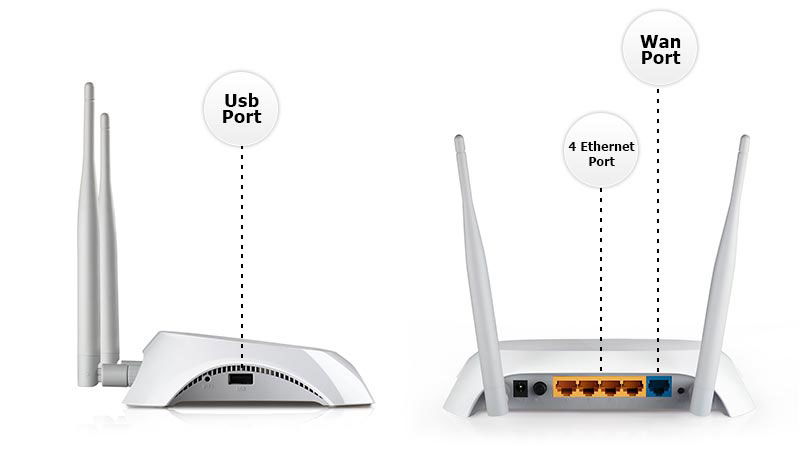
Přehled a nastavení nabídky
Směrovač je připojen tradičním způsobem. Připojte jej k síti, nalepte jej do modrého konektoru, připojte jej k kabelu počítačové sítě, který se drží v jednom ze žlutých konektorů. Chcete -li používat mobilní modemy, nalepete je do portu USB routeru.
Vstup do nabídky instalace se provádí prostřednictvím jakéhokoli prohlížeče. Zadejte řádek adresy 192.168.0.1. Program bude požadovat přihlášení a heslo, ve výchozím nastavení jsou nainstalovány jako admin/admin. Zadejte všechna data a klikněte na „Vstup“. Rozhraní je vytvořeno v tradičních zelených barvách pro společnost. V horní nabídce je logo společnosti a název modelu vychloubeno v levém sloupci - položky nabídky, vpravo - referenční informace a ve středním systému se zobrazí informace. V hlavním okně můžete vidět, která verze firmwaru, síťových parametrů, instalace bezdrátového režimu a statistiky použitého provozu.
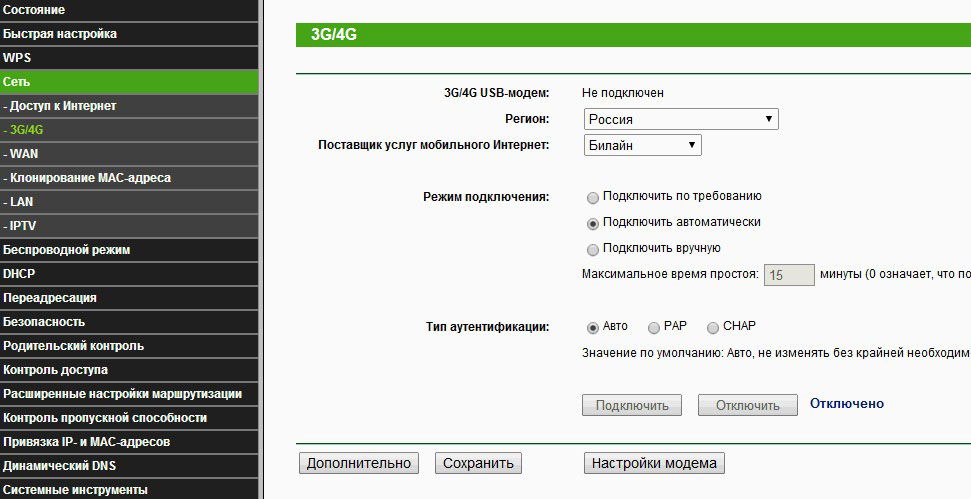
Při prvním spuštění nabídne router rychlé ladění. Nejprve vyberte provozní režim sítě:
- Nejlépe 3G/4G - mobilní připojení bude hlavní a kabelové - další.
- Nejlépe Wan - V tomto případě je naopak pravdivý, hlavní spojení bude zapojeno do mobilního telefonu jako pomocný.
- Pouze WAN/3G/4G - jediné připojení bude kabelové nebo mobilní.
Lze jej provést v sekci sítě - přístup k internetu.
Nastavení mobilního internetu se provádí v síti - 3G/4G. Vyberte „Rusko“ v bodě „Region“ a váš operátor v seznamu Drop -down. Nechte všechny ostatní instalace automatické. Pokud operátor není na seznamu (který je v zásadě nepravděpodobný), zadejte všechny konfigurace ručně.
Nastavení připojení kabelu se provádí podobně: Síť - WAN, vyberte region Ruska, váš region a město, název poskytovatele ze seznamu. Pokud to chybí, vyberte typ připojení (zjistěte od vašeho poskytovatele) a přidejte nezbytné parametry (viz smlouva o připojení nebo zkontrolujte technickou podporu poskytovatele).
Poté budete muset nakonfigurovat ochranu sítě. Přejděte do nabídky „Režim bezdrátového režimu“, přejmenujte připojení, vyberte režim bezdrátového vysílání. Výchozí nastavení je „11BGN smíšené“, doporučujeme, abyste ji opustili. Poté na kartě „Bezdrátová ochrana obrany“ aktivujte WPA/WPA2-Osobní a šifrovací AES. Změňte standardní heslo. Zbytek nastavení je docela specifický, pro každodenní práci není nutné je změnit.
Firmware zařízení
Pro zlepšení některých funkcí a stabilnějšího provozu je výrobce pravidelně vyráběn novým firmwarem. Můžete je aktualizovat sami a zcela zdarma. Chcete-li to provést, musíte si stáhnout softwarový soubor z oficiálního webu TP-Link na tomto odkazu.
Nejprve si musíte vybrat hardwarovou verzi. Můžete to rozpoznat na spodním povrchu zařízení. V blízkosti čárového kódu se sériovým číslem můžete vidět označení V1, V2 nebo V3. Kromě toho hlavní stránka nabídky Nastavení také zobrazuje tyto informace v řádku „Verze zařízení“.
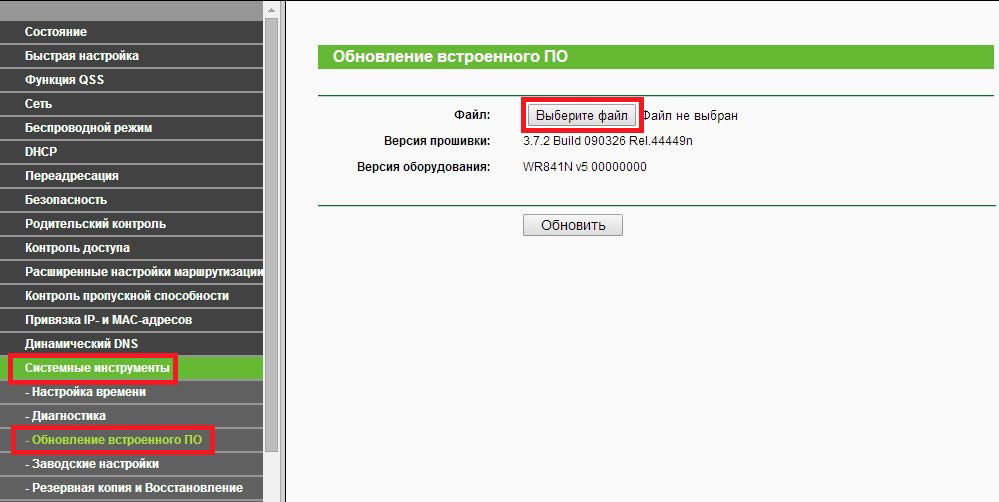
Na webových stránkách výrobce, otevřete seznam verzí, vyberte si vlastní v okně Pop -up, přejděte na kartu Firmware a stáhněte si nejnovější verzi. Dále rozbalte archiv souborem firmwaru. Jeho expanze by měla být .Zásobník. V okně Nastavení routeru přejděte do systémových nástrojů - Aktualizujte software vytvořené - vyberte soubor s firmwarem a klikněte na tlačítko „Aktualizovat“. Po několika minutách bude zařízení restartováno a spuštěno pomocí aktualizovaného softwaru. Všimli jsme si, že ve většině případů bude všechna nastavení resetována do továrny, takže budete muset znovu zastupovat všechny parametry.
Závěr
Wi-Fi roter TP-Link TL-MR3420 je považován za jeden z nejlepších na trhu. Jeho firmware funguje stabilně, poskytuje vysoce kvalitní signál, může distribuovat internet z 3G modemů, jeho ladění je velmi jednoduché. Proto, pokud hledáte rozhodnutí pro svůj domov, rozhodněte se pro tento model.
Pokud jste již tento router zakoupili, zda jste spokojeni s jeho kvalitou? Zveme vás ke sdílení názorů v komentářích.
- « Co dělat, pokud Microsoft Edge neotevře stránky?
- Zobrazit a odstranit historii návštěv v Microsoft Edge »

